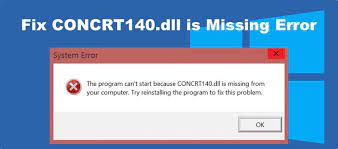Se você está recebendo concrt140.dll não foi encontrado ou está faltando um erro, isso pode significar que agora você precisa reinstalar o Visual C++ Redistributable ou precisa procurar outras correções. Neste artigo, vamos discutir sobre o mesmo.
Concrt140.dll é um arquivo DLL (Dynamic Link Library) que faz parte do pacote redistribuível do Visual C++. O pacote instala todos os componentes de tempo de execução necessários para executar o software integrado usando o Visual Studio 2015. Esse software inclui Resident Evil, Adobe Photoshop ou Adobe InDesign.
Quando o arquivo estiver ausente ou não for encontrado, você não poderá executar esses aplicativos e o tempo todo receberá um erro que diz:
A execução do código não pode continuar porque CONCRT140.dll não foi encontrado
Este erro tem muitas variações. Esses incluem:
- concrt140.dll está faltando
- concrt140.dll não pôde ser localizado
- Este aplicativo falhou ao iniciar porque concrt140.dll não foi encontrado
- Erro ao carregar concrt140.dll. O módulo especificado não pôde ser encontrado
- Ocorreu um problema ao iniciar o concrt140.dll. O módulo especificado não pôde ser encontrado
Você pode enfrentar o erro concrt140.dll não encontrado quando o arquivo concrt140.dll foi excluído ou corrompido ou quando o pacote de redistribuição do Visual C++ não está instalado. Às vezes, o erro ocorre devido a um problema com o software que requer a execução do Visual C++.
Reinstalá-lo é a solução necessária neste caso. No entanto, a instalação/reinstalação do pacote de redistribuição do Visual C++ também fornece a correção. Abaixo, mencionamos diferentes guias de solução de problemas que você deve seguir para obter a correção do problema.
Se você não deseja se envolver em correções manuais e deseja uma correção automática para erradicar o problema, recomendamos que você use o PC Repair Tool – uma ferramenta automática para procurar problemas relacionados ao PC para fornecer sua correção automática.
Correções manuais para concrt140.dll não foi encontrado erro
Correção 1: Instalar/Reparar o Microsoft Visual C++ Redistributable
- Abra seu navegador e vá para a página de download do Visual C++ Redistributable,
- Vá para o Visual Studio 2015, 2017, 2019 e 2022 e clique nos links de download vc_redist.x86.exe e vc_redist.x64.exe,
- Selecione sua pasta Downloads e execute o arquivo vc_redist.x86.exe,
- Confirme os termos e condições da licença e clique em Instalar,
- Se vc_redist.x86.exe já estiver instalado, clique em Reparar,
- Feche assim que o processo de instalação estiver concluído,
- Agora, execute vc_redist.x64.exe,
- Concorde com os termos e condições da licença e clique em Instalar,
- Se o arquivo já estiver instalado, clique na opção Reparar,
- Clique na opção Fechar quando o processo de instalação estiver concluído.
Correção 2: execute a verificação de gerenciamento de manutenção e imagem de implantação
- Pressione Win + R, digite cmd, clique com o botão direito do mouse no prompt de comando e selecione Executar como administrador,
- Na linha de comando, digite DISM /Online /Cleanup-Image /ScanHealth e pressione a tecla Enter,
- Digite DISM /Online /Cleanup-Image /RestoreHealt e pressione Enter,
- Reinicie o dispositivo e veja as alterações.
Correção 3: execute a verificação SFC
- Abra o Prompt de Comando como administrador, pelo método prescrito acima,
- Na linha de comando, digite sfc / scannow e pressione Enter,
- Reinicie o seu dispositivo uma vez feito e veja se o problema concrt140.dll não foi encontrado ainda está lá.
Correção 4: registre novamente os arquivos DLL
- No prompt de comando elevado, digite %1 in (*.dll) do regsvr32 /s %1 e pressione Enter,
- Registre novamente todos os dispositivos DLL.
Todo o processo leva tempo. Então, espere pacientemente. Quando o processo estiver concluído, tente executar o aplicativo anteriormente em que você estava encontrando o problema e veja se o problema permanece.
Conclusão
Isso é tudo! Nós fornecemos todas as correções possíveis para o erro concrt140.dll não encontrado. Espero que sim, esses métodos são realmente úteis para você obter a correção necessária. Obviamente, usar o software recomendado é a melhor opção nesta situação para erradicar o problema de forma fácil e automática.